在工作或者学习的过程当中,我们通常会需要在网上下载一些 PDF 格式的资料,这些资料通常会包含一些广告信息,就比如说在 PDF 的最后一页会插入一些机构的联系方式、二维码信息等等,那我们在使用这些文档的时候,就想要将这些广告页面删除掉,方便我们阅读,减少对我们的干扰。那么怎么样才能够做到批量删除多个 PDF 文档最后的广告页面呢?
说到删除 PDF 文档的某个页面,其实我们可以用非常多的工具来帮我们实现。常用的在线工具也好,或者离线工具也罢,都可以实现这个操作。但是假如我们非常多的 PDF 文档,每个文档最后都有一个广告页面,那么我们还能用传统的方式去删除 PDF 文档的最后广告页面吗?显然是不现实的。我们需要找到一种批量操作的方法,不管是写脚本还是离线工具。来帮我们实现批量删除多个 PDF 最后广告页面的效果。
今天要给大家介绍的就是通过一款文档批量处理工具。来帮我们实现批量删除多个 PDF 最后的广告页面的目的。这个工具操作起来非常的简单,不需要很繁琐的技巧,就可以帮我们快速的完成,不管你也是一个 PDF 文档还是几百个上千个 PDF 文档想要删除最后的广告页面都是只需要一次操作就可以完成的。那么接下来我们就一起来看一下这个工具批量删除多个 PDF 最后广告页面的具体操作吧。
打开「我的ABC软件工具箱」,点击「文件内容」-「删除或替换 Word、PPT、PDF 的页」。
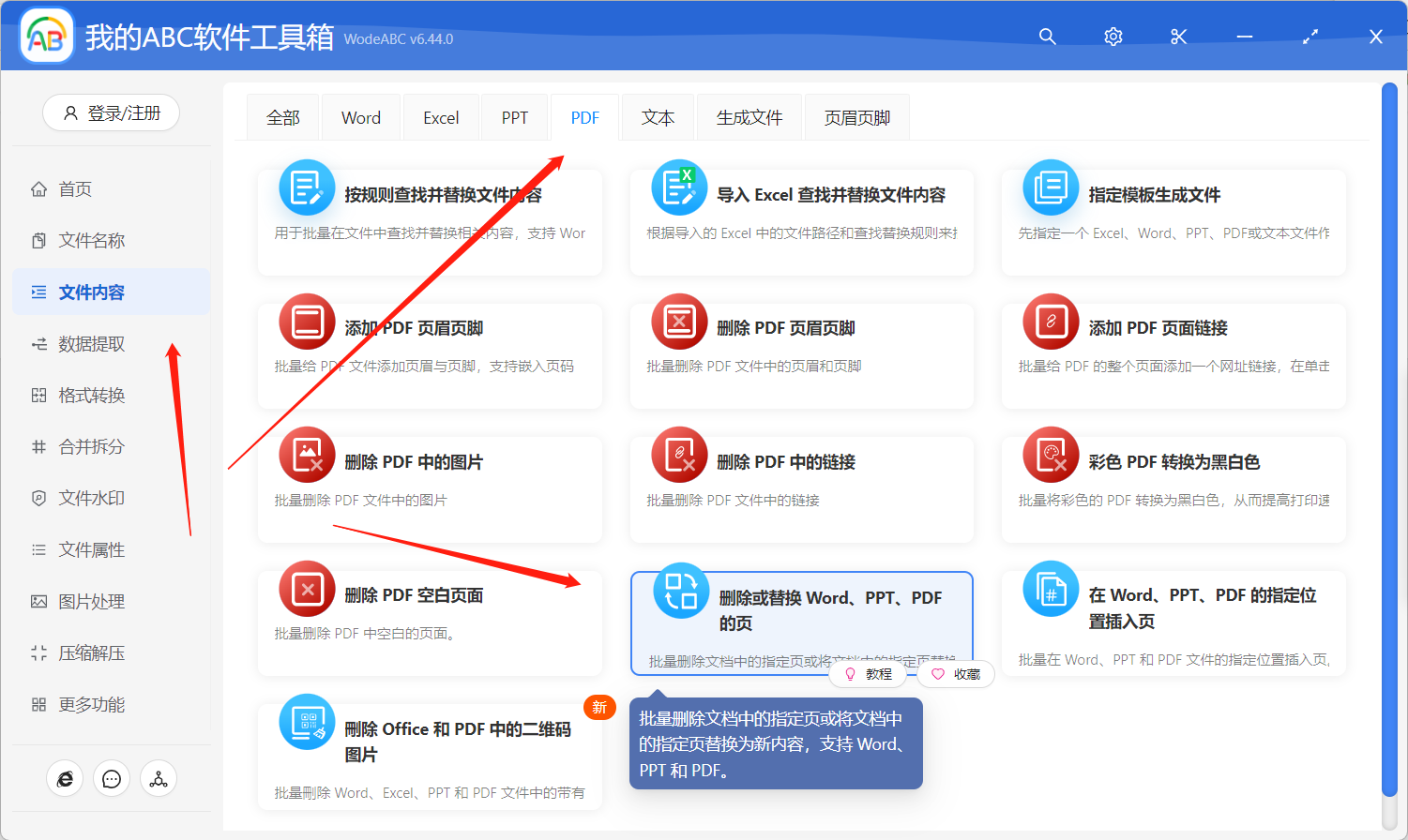
按照上图的箭头所示,我们就能够找到批量删除多个 PDF 最后的广告页面的功能,点击按钮进入即可。
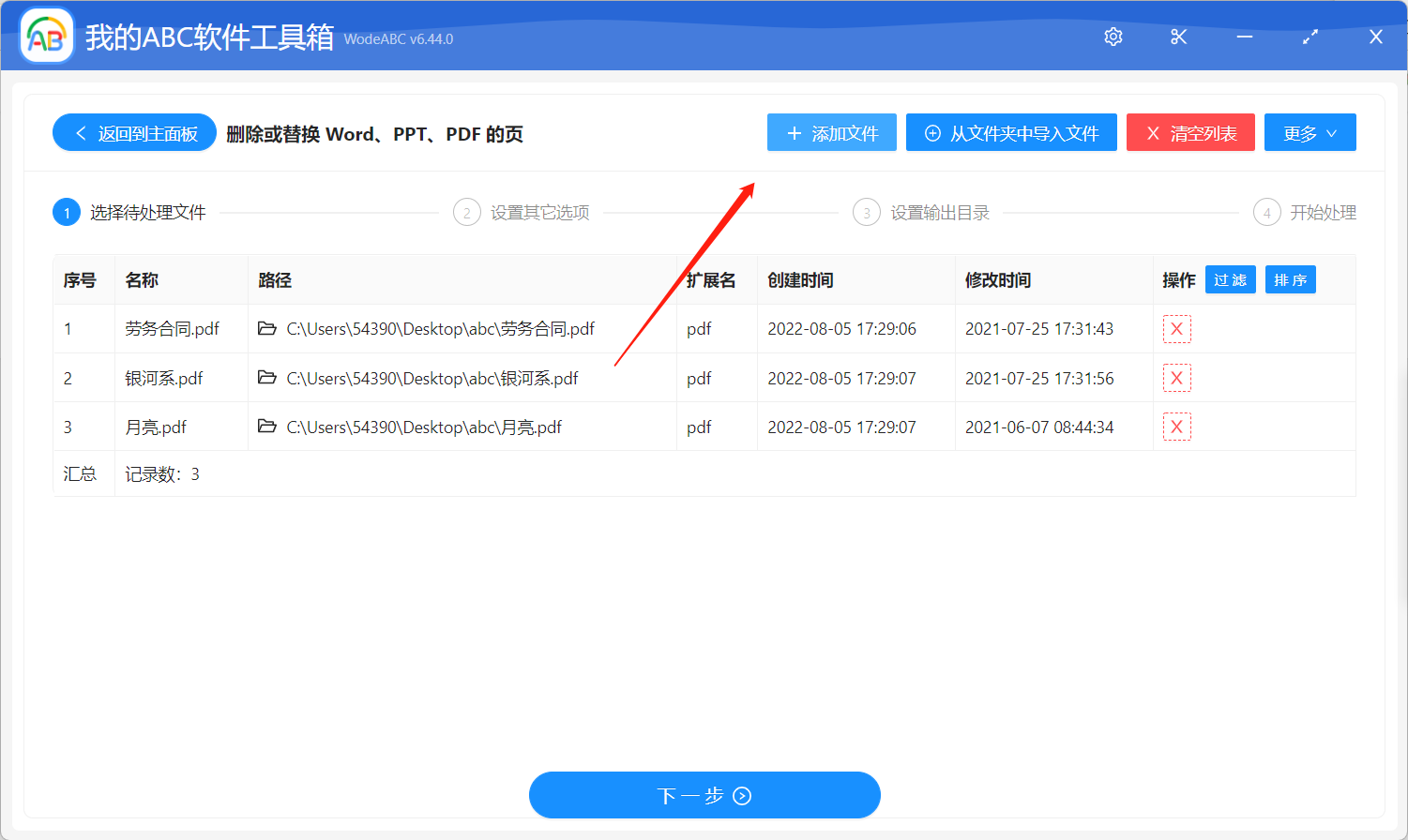
进入功能内部之后,我们要做的第一件事情就是选择 PDF 文档,我们需要删除哪些 PDF 文档最后的广告页面就可以将这些文档全部的选择进来批量处理。选择好之后,我们就可以点击下一步进入到选项设置的界面。
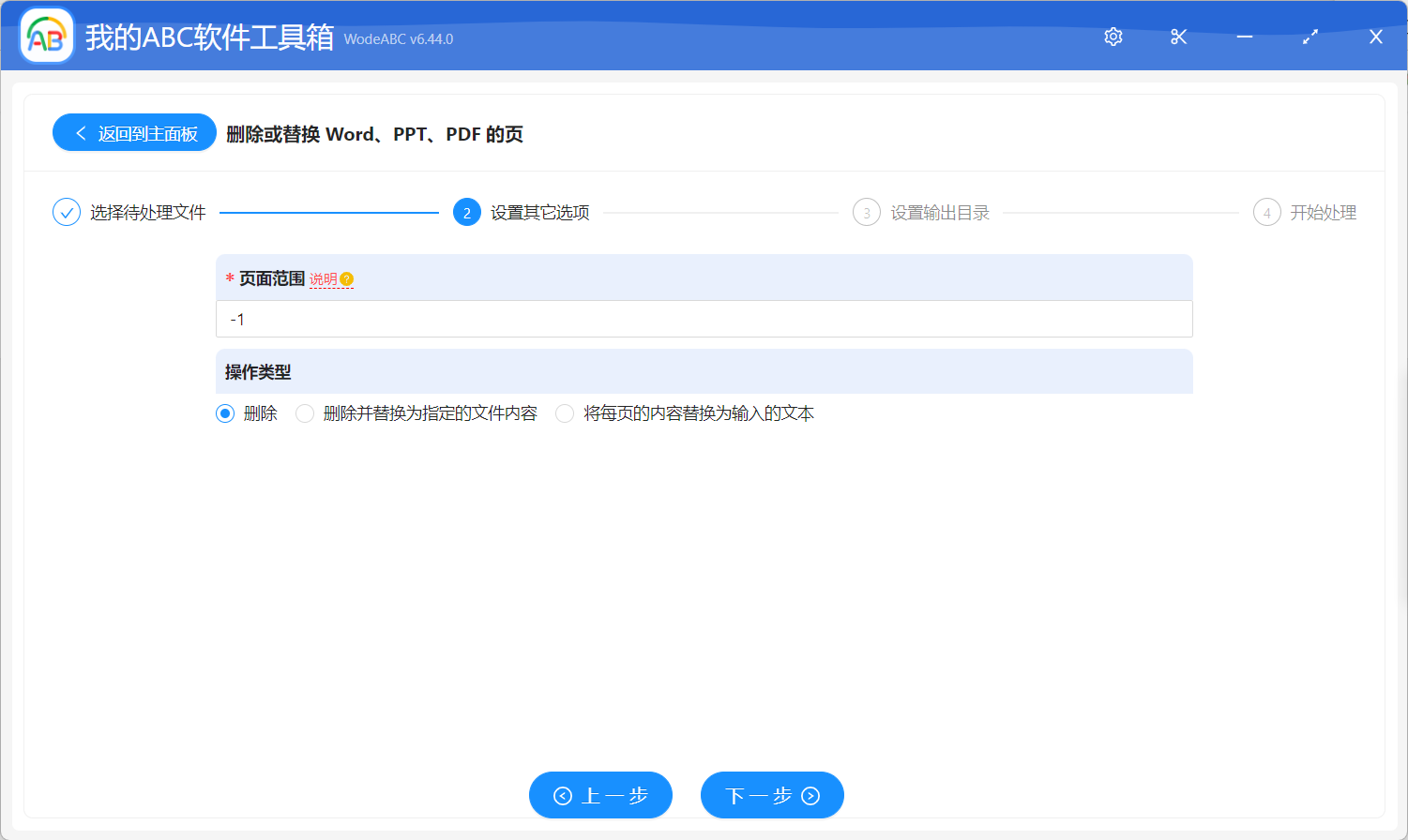
选项设置的界面非常的简单。假如我们想要删除 PDF 文档最后的广告页面,我们按照上图填写就可以了。填写的「-1」代表是从文档最末尾开始数的第一个页面。
填写好之后,我们继续点击下一步软件就帮我们开始进行批量删除多个 PDF 最后广告页的具体操作了,等待操作完成,我们可以进入到输出目录,检查一下输出后的 PDF 文档,看看是不是最后的广告页都已经被删除掉了。
那么到这里我们批量删除多个 PDF 最后的广告页面的操作就已经介绍完成了。相信大家都已经知道怎么样去实现批量删除多个 PDF 最后广告页面的具体操作了。这个工具除了可以删除 PDF 最后的广告页面,从功能的名字我们还能看出来,它还可以删除 Word 文档最后的广告页,批量删除 PPT 文档最后的广告页等等。操作起来也是非常的简单,也是非常的实用的。有兴趣的小伙伴可以自己去了解一下。